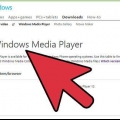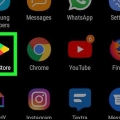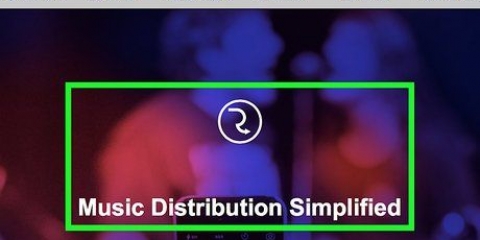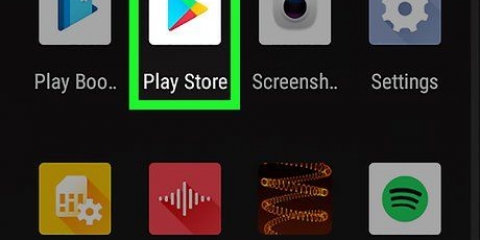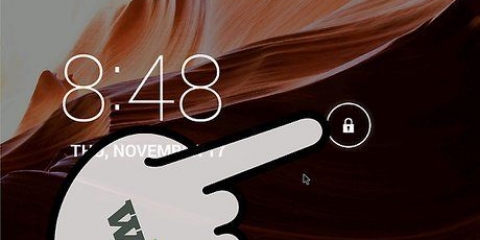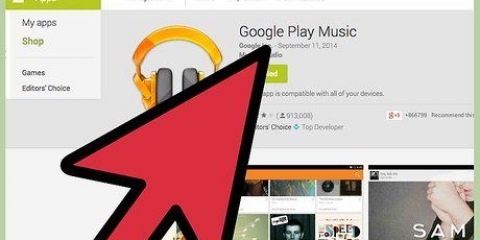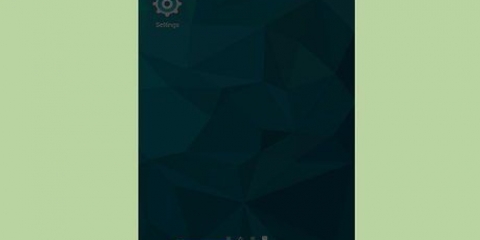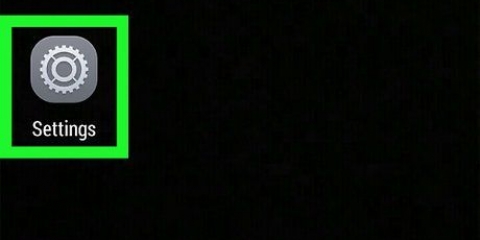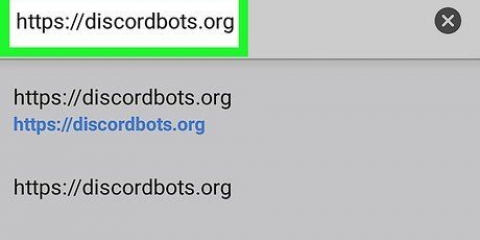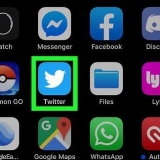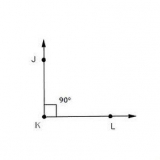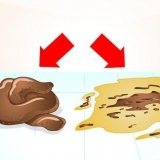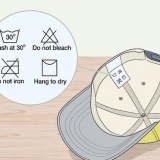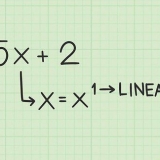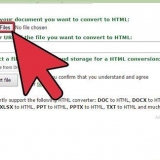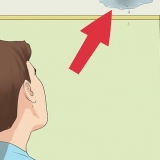Abra a Play Store e procure por `Google Music` para baixar o aplicativo. O Google Music pode não estar disponível em todas as áreas. Abra o menu da Google Play Store e selecione `Minha conta`. Pressione `Adicionar forma de pagamento` ou `Mais configurações para pagar`. Faça login na sua Google Wallet. Se você não tiver uma Google Wallet vinculada à sua conta do Google, você será orientado pelas etapas para criar uma. Insira sua forma de pagamento. Além de cartões de crédito e débito, pode haver outras opções dependendo da sua localização, incluindo PayPal, faturamento e cartões-presente. 5. Deslize para a esquerda e para a direita para abrir as diferentes seções. Ao abrir a seção Música pela primeira vez, você será levado para a página inicial Música. Recomendações baseadas em compras anteriores, bem como álbuns especiais e populares serão exibidos aqui. A seção Gêneros permite pesquisar na biblioteca por gênero musical. Ao selecionar um Gênero, você verá apenas as seguintes seções para esse gênero. Você pode reabrir o menu Gênero selecionando subgêneros. A seção Top Albums contém uma lista dos álbuns atuais que estão no topo das paradas. A seção Novos lançamentos contém uma lista de novos álbuns notáveis. A seção Top Songs contém uma lista das músicas mais populares da biblioteca. 7. Selecione um álbum, artista ou música para ver mais detalhes. Ao selecionar algo na Google Play Store, você verá mais informações e links. Ao selecionar um artista, você verá uma pequena biografia, uma lista de músicas populares, a discografia disponível e artistas semelhantes. Ao selecionar um álbum, você verá o design, lista de faixas e comentários. A seleção de uma música exibirá o restante das músicas do álbum. 8. compre algo. Você pode comprar álbuns completos, bem como músicas individuais. Pressione um preço para começar a comprar. 9. selecione seu metodo de pagamento. Depois de escolher algo para comprar, uma janela de pagamento aparecerá. Sua opção de pagamento padrão será exibida junto com o preço. Toque no preço para escolher uma forma de pagamento diferente vinculada à sua conta da Carteira virtual do Google. Pressione `Comprar` para confirmar a compra. Seu método de pagamento será usado imediatamente. Dependendo das configurações da sua conta, você pode ser solicitado a inserir a senha da sua conta do Google. 11. Disponibilizar músicas off-line. Todas as suas compras estão imediatamente prontas para serem transmitidas, mas você também pode baixá-las para o seu dispositivo para ouvi-las quando estiver offline. Abra o álbum ou lista de reprodução que deseja salvar no seu dispositivo. Pressione o botão Download no topo da lista de músicas. Isso fará o download das músicas para o seu dispositivo. Essas músicas baixadas só podem ser reproduzidas com o aplicativo Google Play Música. Você pode iniciar uma avaliação gratuita abrindo o menu Play Music e selecionando "Iniciar avaliação". O Acesso ilimitado ao Google Play Música não está disponível em todas as áreas. Você também pode comprar MP3s no site da Amazon, mas o aplicativo é mais fácil de usar para dispositivos móveis. 



Comprar música no android
Contente
Se você deseja comprar músicas para tocar no seu dispositivo Android, existem várias opções. Você pode usar a Google Play Store para comprar músicas com sua Google Wallet. Se você tiver uma conta na Amazon, poderá usar o aplicativo Amazon Music para pesquisar e comprar músicas. Há também todos os tipos de serviços de streaming para escolher.
Degraus
Método 1 de 3: usando o Google Play Música
1. Atualize sua Play Store. O aplicativo Google Play Store permite que você compre e reproduza músicas no seu dispositivo Android. Para acessar a música, verifique se você tem a versão mais recente da Play Store. Observe que dispositivos Android muito antigos podem não conseguir instalar a versão mais recente da atualização da Play Store.
- Abra a Loja no seu dispositivo Android.
- Abra o menu e pressione `Meus aplicativos`.
- Pressione o botão `Atualizar tudo` para instalar todas as atualizações disponíveis. É uma boa ideia conectar-se a uma rede sem fio para economizar algum dinheiro na transferência de dados.
2. Baixe o aplicativo Google Play Música. Você precisará deste aplicativo para ouvir a música que comprou na Google Play Store. Muitos dispositivos Android mais recentes já têm o Google Play Music instalado automaticamente. Dispositivos muito antigos podem não suportar o aplicativo.
3. Adicionar uma forma de pagamento à sua Conta do Google. Para comprar músicas na Google Play Store, você precisa de uma conta da Google Wallet e uma forma de pagamento válida.
4. Abra a seção Música da Play Store. Versões recentes da Play Store terão uma seção de música que você pode acessar na página inicial da Play Store.
6. Procure um artista, álbum ou música específico com a lupa. Se você sabe o que quer, pode pesquisar na loja usando a lupa.
10. Abra o aplicativo Google Play Music para encontrar suas músicas. Todas as músicas compradas ficam imediatamente disponíveis no app Google Play Música. Músicas e álbuns recém-adicionados podem ser encontrados na seção Atividade recente da página Ouvir agora. Você também pode ver todas as suas compras na página Minha biblioteca.
12. Considere o serviço Google Play Music All Access (GPMAA). Se você compra muita música, considere se inscrever no serviço GPMAA. Este é um serviço pago que oferece acesso ilimitado a todas as músicas da biblioteca do Play Music. Você pode adicionar qualquer música e álbum que encontrar à sua biblioteca GPMAA para poder ouvi-los a qualquer momento.
Método 2 de 3: usando o Amazon MP3
1. Baixe o aplicativo Amazon Music. Você pode baixá-lo gratuitamente na Google Play Store.
2. Faça login no aplicativo com sua conta Amazon. Se você não tiver uma conta, você pode criar uma com o aplicativo. Você precisará de uma conta e um método de pagamento ou saldo de cartão-presente para comprar músicas pelo aplicativo.
Clique aqui para mais detalhes sobre como criar uma conta Amazon.
3. Navegue na Loja de Música. Ao fazer login no aplicativo pela primeira vez, você será direcionado para a página inicial da Music Store. Pressione um dos links `Ver tudo` para ver a lista completa. 4. Use a lupa para pesquisar na loja. Você pode pesquisar artistas, álbuns ou músicas individuais. 5. Toque em um álbum ou música para ver mais detalhes. Ao selecionar um álbum, você verá uma lista de todas as músicas, ao lado do preço do álbum completo e do preço de cada música. Você pode obter uma prévia do álbum pressionando o botão `Visualizar este álbum`. Isso lhe dará os primeiros trinta segundos de cada música do álbum. Você também pode pressionar o ícone para reproduzir a prévia de uma música. As amostras não estão disponíveis para todas as músicas.
6. Compre uma música ou álbum pressionando o preço. Você será solicitado a confirmar que deseja comprar esta música. Seu método de pagamento padrão será usado quando você confirmar.Você pode ser solicitado a aceitar os termos de serviço com sua primeira compra. Nem todas as músicas podem ser compradas. Às vezes, algumas músicas só estão disponíveis quando você compra o álbum completo.
7. Encontre suas compras. Pressione o botão ☰ para entrar no menu e selecione "Atividade recente". Pressione a guia `Comprado` para encontrar músicas compradas recentemente.
Você também pode pesquisar todas as músicas em sua biblioteca abrindo o menu e selecionando `Sua biblioteca`.
8. Baixe músicas para o seu dispositivo. Você pode transmitir todas as músicas compradas da nuvem, mas também pode baixá-las para o seu dispositivo para ouvi-las mesmo quando não estiver conectado à Internet.Pressione o botão de menu (⋮) ao lado do álbum ou música que deseja baixar. Selecione `Baixar`. A(s) música(s) será(ão) baixada(s) para o seu dispositivo.
9. Encontre seus MP3s baixados (opcional). Ao baixar músicas da Amazon para o seu dispositivo, você pode encontrar os arquivos mp3 com um gerenciador de arquivos ou conectando seu dispositivo Android ao seu computador. Isso pode ser útil se você quiser fazer backup de determinada música no seu computador ou se quiser compartilhar uma música com um amigo.
Você pode encontrar a pasta Música no seu dispositivo Android. As músicas baixadas da Amazon terão pastas de artistas contendo as pastas do álbum.
Método 3 de 3: Use serviços de streaming

1. Considere um serviço de streaming. Existem outras opções para ouvir música legalmente com seu dispositivo Android sem ter que comprá-lo. Serviços de streaming como Pandora e Spotify permitem ouvir música sem ter que comprar músicas ou álbuns individuais. Ambos possuem versões gratuitas com anúncios para streaming e versões pagas que removem os anúncios e oferecem mais recursos.
- O Google Play Music também possui o serviço All Access, mas não possui uma versão gratuita.

2. Baixe o aplicativo de sua preferência. Os aplicativos de todos os serviços de streaming estão disponíveis na Google Play Store.

3. Inscreva-se pra uma conta. Você precisará criar uma conta antes de começar a usar esses aplicativos, mesmo se optar por uma versão gratuita. O procedimento varia de acordo com o serviço.

4. Comece a transmitir música. Uma vez logado, você pode começar a transmitir música onde quer que esteja. Você precisará de uma conexão de rede para se conectar aos servidores de streaming. Os diferentes serviços de streaming oferecem diferentes recursos e diferentes maneiras de ouvir.
Artigos sobre o tópico "Comprar música no android"
Оцените, пожалуйста статью
Similar
Popular